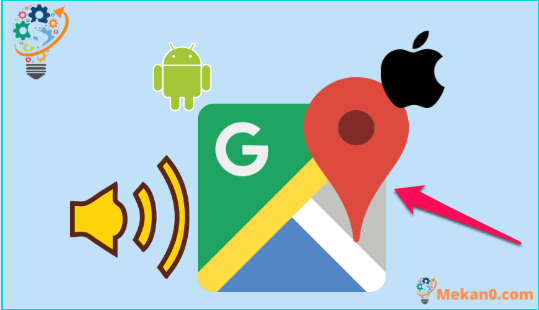De navigatiestem wijzigen in Google Maps op Android en iPhone
Google Maps is de beste navigatietool voor Android- en iOS-smartphones, en je hebt het waarschijnlijk al op je Android-apparaat.
Het is geweldige navigatiesoftware die gebruikers handsfree routebeschrijvingen, reismeldingen enz. geeft. Met handsfree navigatie in Google Maps kunt u instructies ontvangen zonder dat u tijdens het rijden naar het apparaat hoeft te kijken.
De meest interessante functie is dat je met Google Maps de stem in de navigatie geleidelijk kunt aanpassen. _Google Maps-stem is standaard ingesteld op Amerikaans Engels, maar u kunt dit naar eigen voorkeur wijzigen. _ _
Daarom laten we u in dit bericht stap voor stap zien hoe u de Google Maps-stem op uw Android-smartphone kunt wijzigen. U kunt deze methode gebruiken om de Google Maps-navigatiestem aan te passen. __Laten we kijken.
1. Werk eerst de Google Maps-app voor Android in de Store bij Google Play .
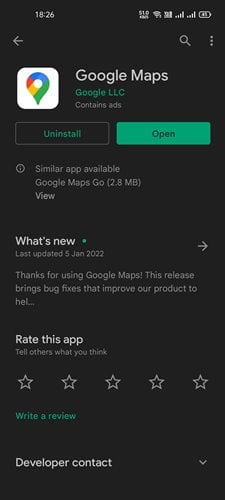
2. Tik op je profielfoto in de Google Maps-app.
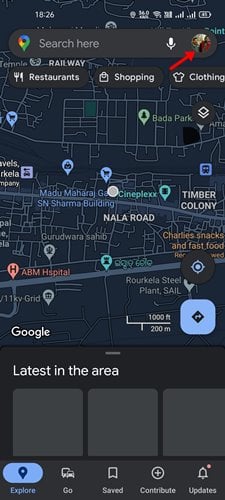
3. De instellingenpagina verschijnt. _Zoals weergegeven in de onderstaande afbeelding, selecteert u de optie "Instellingen".
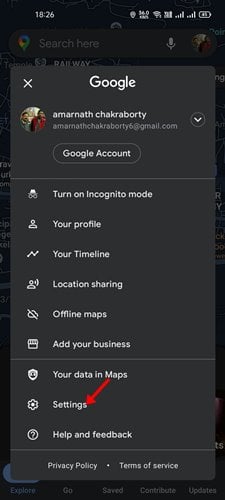
4. Blader omlaag naar de optie Navigatie-instellingen onder Instellingen.
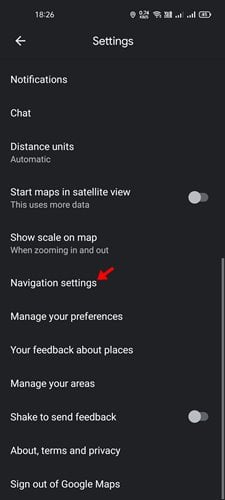
5. Selecteer de optie Kies audio in het navigatiemenu, zoals hieronder weergegeven.
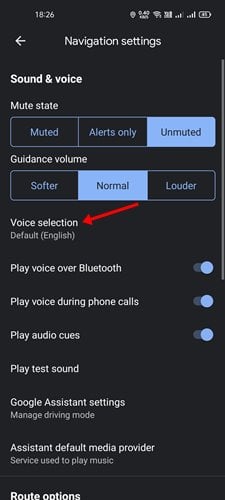
6. Een lijst met mogelijke stemmen is te zien onder de stemselectie. _ _ Schakel het navigatiegeluid in Google Maps door een van deze opties te selecteren.
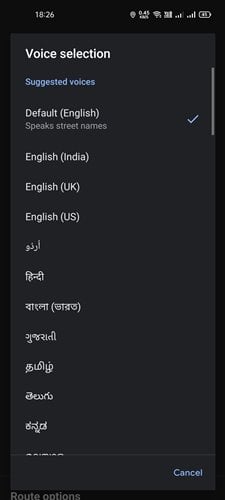
Dat is het! Dat is wat ik deed. Op Android kun je als volgt het navigatiegeluid van Google Maps wijzigen. _
In Google Maps voor iPhone is er geen optie om de navigatiestem te wijzigen. Als gevolg hiervan moet u de taal van de iPhone wijzigen om de stem te wijzigen. _
Deze mod heeft echter invloed op het geluid van al uw iPhone-apps.Hier volgen enkele eenvoudige acties die u kunt ondernemen.
1. Ga eerst naar je iPhone-instellingen en selecteer het tabblad "Algemeen".
2. Selecteer Algemeen > Taal en regio in de vervolgkeuzelijst. _
3. Selecteer de iPhone-taaloptie in de taal- en regiolijst. _
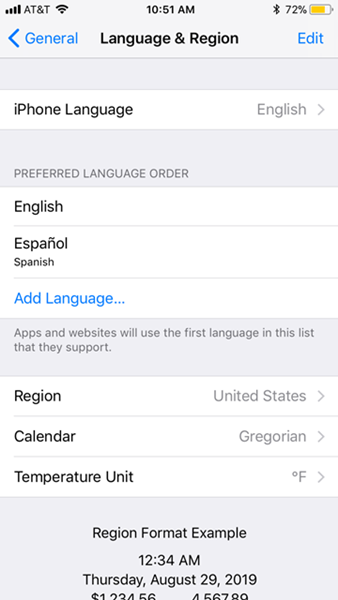
4. Selecteer de taal die u wilt gebruiken. Start je iPhone opnieuw op en open daarna Google Maps.
Dit is het! Dat is wat ik gedaan heb. De Google Maps-app voor iPhone wordt bijgewerkt om de nieuwe stemtaal weer te geven.
U kunt de standaardstem van de Google Assistent wijzigen, net zoals u dat zou doen met Google Maps. Ik hoop dat je dit artikel nuttig vond! Vertel het alsjeblieft ook aan je vrienden. Als je vragen hebt, laat ze dan achter in de comments hieronder.